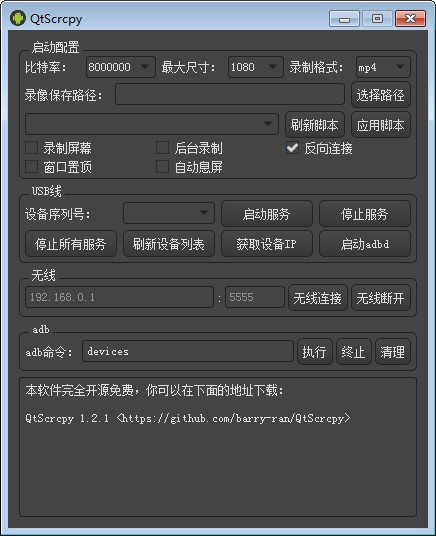QtScrcpy(控制安卓手机软件) V1.4.5 中文安装版
|
QtScrcpy中文安装版是一款能够控制安卓手机软件,QtScrcpy能够支持各个平台的电脑系统,通过数据线便可以对手机进行显示和控制,最多支持16个安卓设备同时连接!QtScrcpy能够实时显示Android设备屏幕。 软件介绍 QtScrcpy可以通过USB(或通过TCP/IP)连接Android设备,并进行显示和控制,不需要root权限。 单个应用程序最多支持16个安卓设备同时连接。 同时支持GNU/Linux,Windows和MacOS三大主流桌面平台。 它专注于: 精致 (仅显示设备屏幕) 性能 (30~60fps) 质量 (1920×1080以上) 低延迟 (35~70ms) 快速启动 (1s内就可以看到第一帧图像) 非侵入性 (不在设备上安装任何软件) 功能介绍 实时显示Android设备屏幕 实时键鼠控制Android设备 屏幕录制 无线连接 最多支持16台设备连接(PC性能允许的情况下可以增加,需要自己编译) 全屏显示 窗口置顶 安装apk:拖拽apk到视频窗口即可安装。 传输文件:拖拽文件到视频窗口即可发送文件到Android设备。 后台录制:只录制,不显示界面。 复制粘贴 在计算机和设备之间双向同步剪贴板: Ctrl + c将设备剪贴板复制到计算机剪贴板; Ctrl + Shift + v将计算机剪贴板复制到设备剪贴板; Ctrl +v 将计算机剪贴板作为一系列文本事件发送到设备(不支持非ASCII字符)。 使用方法 在你的电脑上接入Android设备,然后运行程序,按顺序点击如下按钮即可连接到Android设备。 无线连接步骤(保证手机和电脑在同一个局域网): 安卓手机端在开发者选项中打开usb调试。 通过usb连接安卓手机到电脑。 点击刷新设备,会看到有设备号更新出来。 点击获取设备IP。 点击启动adbd。 无线连接 再次点击刷新设备,发现多出了一个IP地址开头的设备,选择这个设备。 启动服务 备注:启动adbd以后不用再连着usb线了,以后连接断开都不再需要,除非安卓adbd停了需要重新启动。 按钮介绍 启动配置:启动服务前的功能参数设置。 分别可以设置本地录制视频的比特率、分辨率、录制格式、录像保存路径等。 仅后台录制:启动服务不现实界面,只是录制Android设备屏幕。 窗口置顶:Android设备视频窗口置顶显示。 自动息屏:启动服务以后,自动关闭Android设备屏幕节省电量。 使用reverse:服务启动模式,出现服务启动失败报错more than one device可以去掉这个勾选尝试连接。 刷新设备列表:刷新当前连接的设备。 启动服务:连接到Android设备。 停止服务:断开与Android设备的连接。 停止所有服务:断开所有已连接的Android设备。 获取设备ip:获取到Android设备的ip地址,更新到“无线”区域中,方便进行无线连接。 启动adbd:启动Android设备的adbd服务,无线连接之前,必须要启动。 无线连接:使用无线方式连接Android设备。 无线断开:断开无线方式连接的Android设备。 adb命令行:方便执行自定义adb命令(目前不支持阻塞命令,例如shell)。 更新日志 修复:找不到vcruntime140_1.dll。 修复:mac ui点击失败。 |